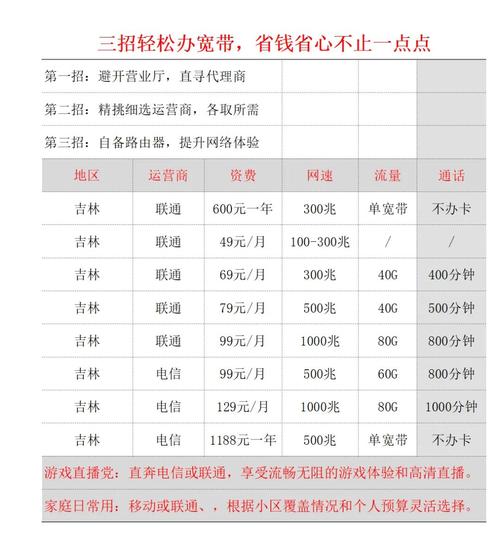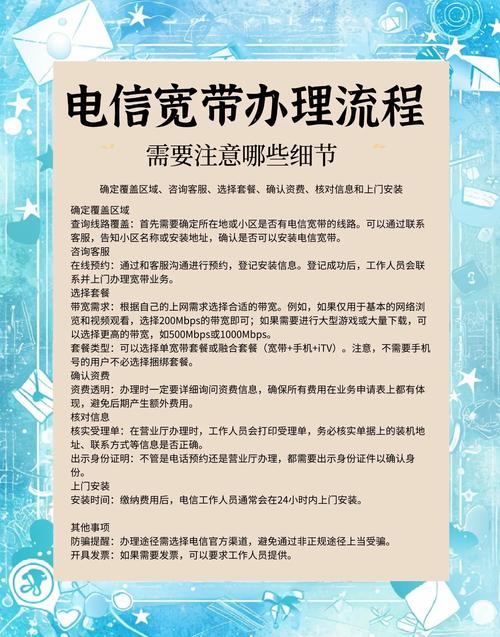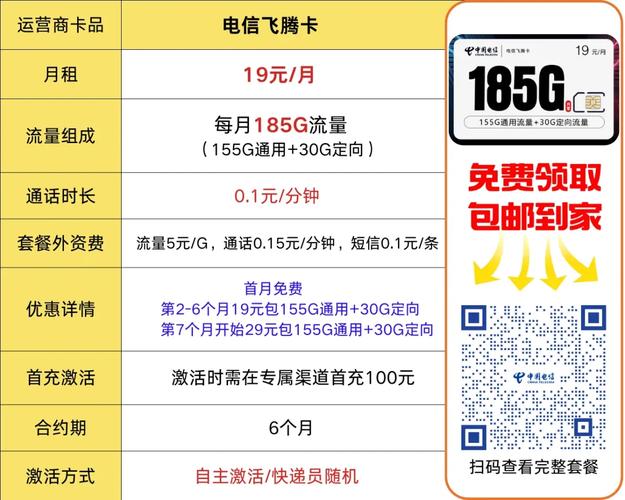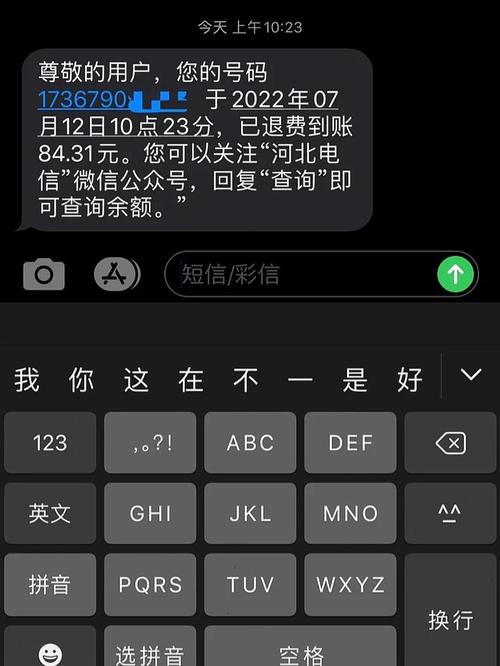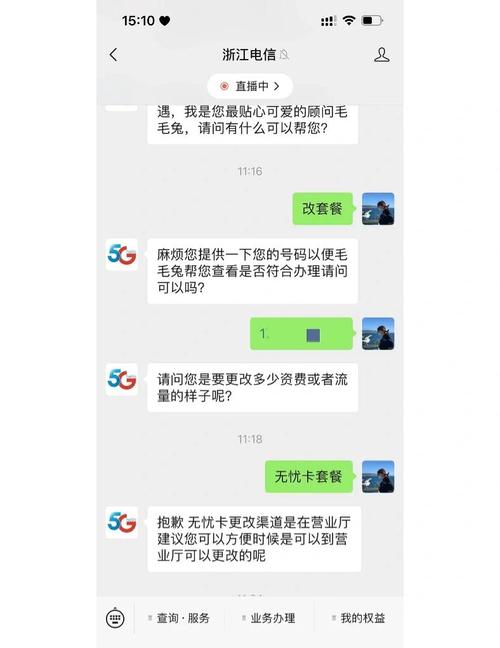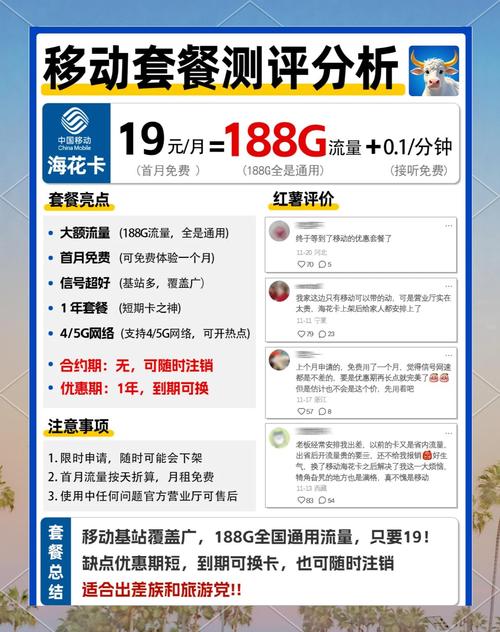家里宽带如何插线的线?正确操作方法是什么?
对于很多刚办理宽带或者需要自己动手整理网络的朋友来说,面对一捆线缆和几个接口相似的设备,确实会感到一丝困惑,别担心,连接家用宽带并不复杂,只要理清思路,一步步来,你完全可以轻松搞定。
要完成宽带连接,我们首先需要认识一下家里的几位“主角”:
- 光纤入户线:这是网络信号的源头,通常是一根纤细的黑色或白色线缆,由宽带安装师傅从门外接到你家里的。
- 光猫:这是整个家庭网络的核心转换设备,它的作用是将光纤传来的光信号,转换成我们手机、电脑能识别的数字信号,它通常有多个接口。
- 无线路由器:它负责将光猫转换后的网络信号,通过有线或无线的方式分发出去,让你家的手机、平板、电脑等设备都能上网。
- 网线:带有水晶头的蓝色或灰色线缆,负责在有线设备之间传输网络信号。
核心步骤:一步一步连接

我们开始动手连接。
第一步:连接信号源头——光纤与光猫
找到从门口或墙壁信息盒接进来的那根光纤线,它的接头是蓝色的,形状很特殊,找到光猫上对应的接口,这个接口通常也是蓝色的,并且比网线接口略小,将蓝色接头对准光猫的接口,平稳地插入,直到听到轻微的“咔哒”声,表示已经插紧。
请注意:光纤线非常脆弱,内部是玻璃丝,切忌用力弯折、拉扯,弯曲半径不能太小,否则会损坏线路导致网络中断。
第二步:激活网络——光猫接通电源
将光猫的电源适配器插到电源插座上,另一端连接到光猫的电源接口,通电后,观察光猫面板上的指示灯,通常会有一个“光信号”或“PON”灯,在正常状态下它会常亮或者闪烁绿灯,如果这个灯闪烁红灯或者不亮,说明光纤线路或信号有问题,这时你需要联系你的宽带服务商寻求帮助。
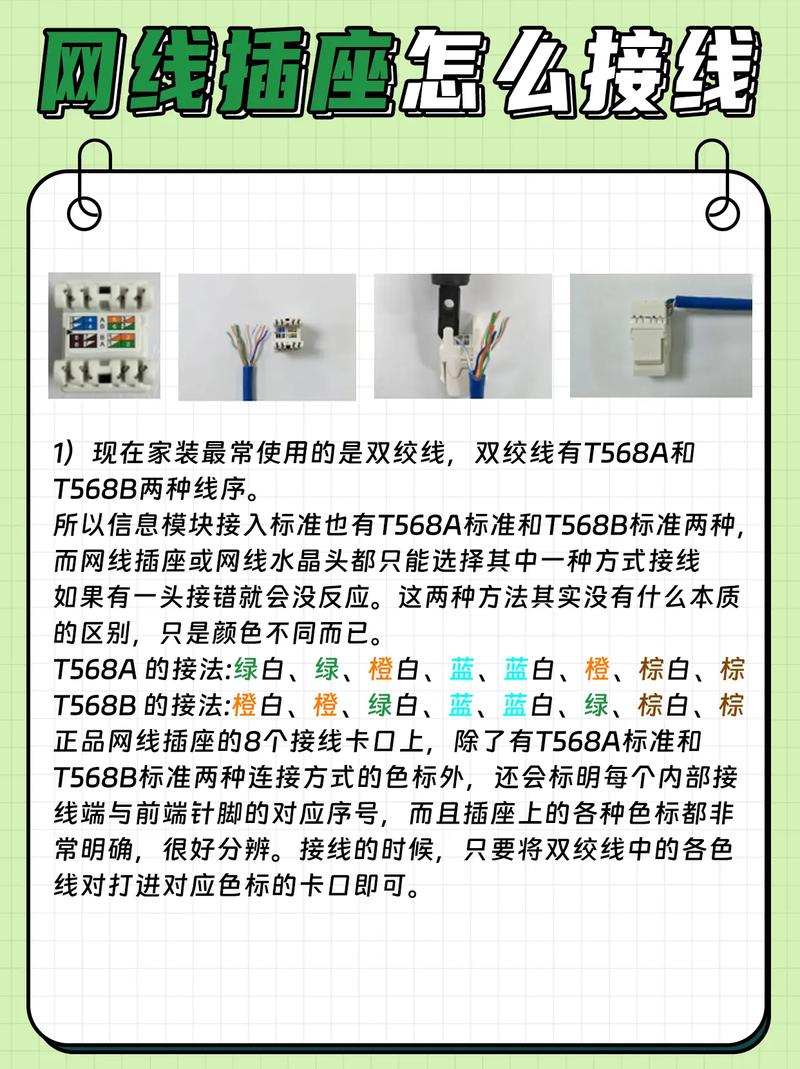
第三步:架设无线网络——连接光猫与路由器
这是最关键的一步,取一根网线,一头插入光猫的LAN口(或称“网口”),这个接口可能有多个,通常标有“LAN1”、“LAN2”等,或者直接画着一个电脑小图标。LAN1口是千兆口,速度最快,建议优先使用。
将网线的另一头,插入无线路由器的WAN口,这个接口通常颜色与其他接口不同(例如黄色),或者旁边标有“WAN”、“Internet”字样,请务必不要插错到LAN口上。
第四步:为路由器通电,完成覆盖
将路由器的电源适配器连接好,并接通电源,等待几分钟,路由器面板上的指示灯会从杂乱闪烁进入相对稳定的状态,表示它已经启动并准备就绪。
至此,家庭宽带的基本有线连接就全部完成了,网络信号已经通过光纤→光猫→路由器,覆盖到你的家中。
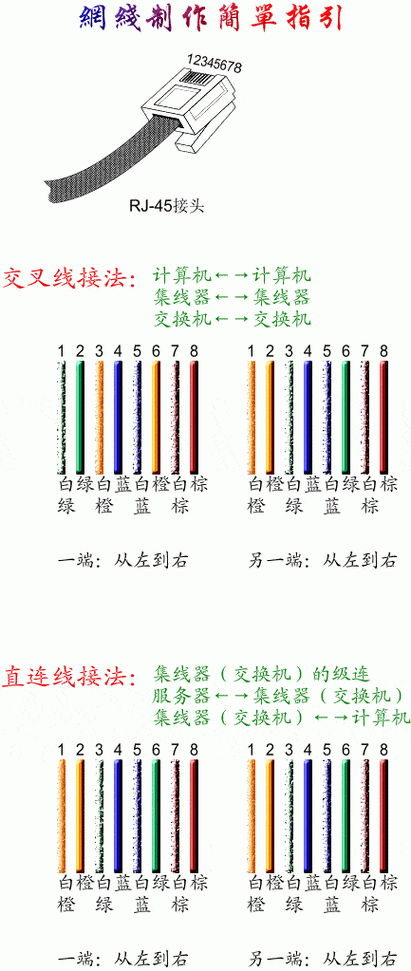
后续工作:连接你的设备
- 无线连接:打开手机或电脑的Wi-Fi设置,搜索到你路由器底部标签上印着的默认Wi-Fi名称(SSID),输入密码即可连接上网。
- 有线连接:如果你有台式电脑、智能电视等需要稳定网络的设备,可以用另一根网线,一头插在路由器的LAN口上,另一头插在设备的网线接口上。
常见问题与小贴士
- 接口插错了怎么办? 最常出现的错误就是把路由器的WAN口和LAN口搞混,记住一个口诀:光猫出线接路由WAN,电脑电视接路由LAN。
- 所有灯都亮了,但还是没网? 首先尝试重启设备:依次关闭光猫和路由器的电源,等待一分钟,先开启光猫,待其指示灯稳定后(约2分钟),再开启路由器,如果问题依旧,可能是宽带账号问题或线路故障,需要联系运营商。
- 如何让网络更整洁美观? 可以使用理线带将多余的网线捆扎好,使用标签纸在网线两端标记连接的设备,方便日后维护,将路由器放置在房屋中央、开阔且较高的位置,能有效提升无线信号覆盖质量。
看着一堆线缆可能会觉得麻烦,但实际操作就像拼乐高一样,只要找对位置,一切都会变得清晰,自己动手成功连接网络,不仅省去了等待师傅上门的时间,更能让你对自己的家庭网络结构了如指掌,日后遇到一些小问题也能从容应对,网络已经成为现代生活的基础,理解它的连接方式,就是掌握了一把通往数字世界的钥匙。